Recuperar mi fotos Mac
Recuperar mi fotos Mac
Fotos perdidas desde tu dispositivo y tienes un Mac, podría pensar todo lo que es posible recuperar las fotos perdidas. ¿Cómo recuperar mis fotos en Mac? Hay actualmente varias soluciones que usted puede hacer usan de.
Solución 1: Recuperar mis fotos de copia de seguridad anterior si es posible
Si las fotos son directamente perdido de tu Mac como biblioteca iPhoto, puede siempre recuperar fotos perdidas de Time Machine backup si está creados o almacenados en su última copia de seguridad de Time Machine.
Para el usuario que se va a recuperar fotos de cámara digital u otros dispositivos de almacenamiento externo en Mac, también es posible recuperar fotos de copia de seguridad en tu Mac o en otro lugar.
En general, la copia de seguridad es la manera más fácil para los usuarios recuperar fotos perdidas. Pero las posibilidades de volver fotos perdidas existe con útil recuperan mi software de Mac de fotos.
Solución 2: Recuperar mis fotos con confiable utilidad de recuperación de fotos Mac
Para los que Google "recuperar mis fotos" en internet, podrían ser un poco molestos porque obtendrá un programa denominado "Recuperar mis fotos" al principio. Aunque es realmente de gran alcance, "Recuperar mis archivos" es un programa solo para Windows. Afortunadamente hay muchos mac foto recuperación, programas que son tan buenas como "Recuperar mis fotos". Aquí están algunas que me gustaría recomendar para usted:
Top 4: Tarjeta rescate
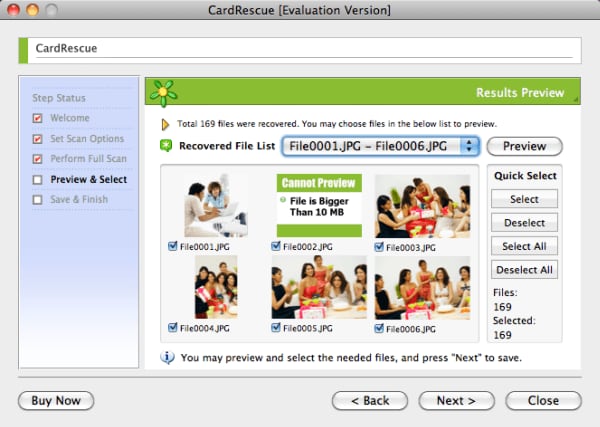
Rescate de tarjeta es una pequeña aplicación de recuperación de fotos Mac con interfaz clara y detallada. Que principalmente le ayuda a recuperar fotos eliminadas o formateadas de diversos tipos de tarjetas, incluyendo tarjeta del SD, tarjeta de los CF, tarjeta xD, memoria, etc..
Pros:
1 operación de recuperación paso a paso que es fácil que incluso los usuarios de Mac newbie;
2 la instalación del programa es realmente pequeña (620KB).
Contras:
1 es una pequeña aplicación, la velocidad de exploración es un poco lenta. Si desea recuperar fotos desde el disco duro en Mac, puede tomar mucho tiempo;
2 encuentran fotos pueden obtener la vista preliminar. Pero no estás lista en estructuras claras;
3 no es compatible como muchos la foto formatos y dispositivos de almacenamiento como otros programas en la lista: sólo fotos y algunos tipos de videos.
Top 3: Mac Yodot Photo Recovery
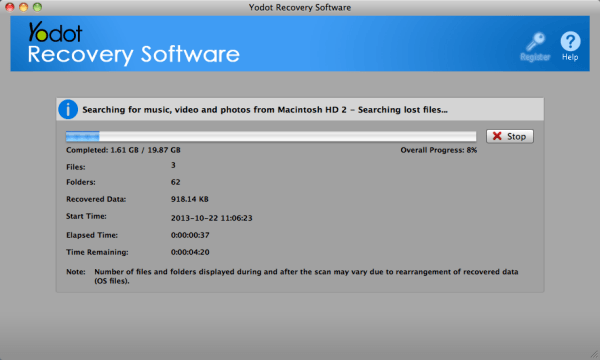
Yodot Mac Photo Recovery es una fuerte aplicación que le permite recuperar fotos perdidas del disco duro del Mac, tarjeta de memoria, USB drive, iPod y más. Soporta la recuperación de datos de disco sistema de archivos funciona como HFS +, HFSX y grasa.
Pros:
1 el programa te ofrece dos modos de recuperación: borrar foto recuperación y recuperación de fotos perdidas;
2 usted será capaz de clasificar los archivos según su título, tamaño, fecha, extensión de archivo para que usted puede encontrar los archivos que desea recuperar fácilmente;
3 Recupera fotos, videos y archivos de audio con casi todos los tipos;
4 opción de "Búsqueda de datos binarios" le ayuda a recuperar fotos raws incluso perdidos demasiado.
Contras:
1 la velocidad de escaneo es lenta cuando desea analizar un disco;
2 normalmente se encuentran no se mostrarán fotos con nombres originales.
Top 2: AppleXsoft Mac Photo Recovery
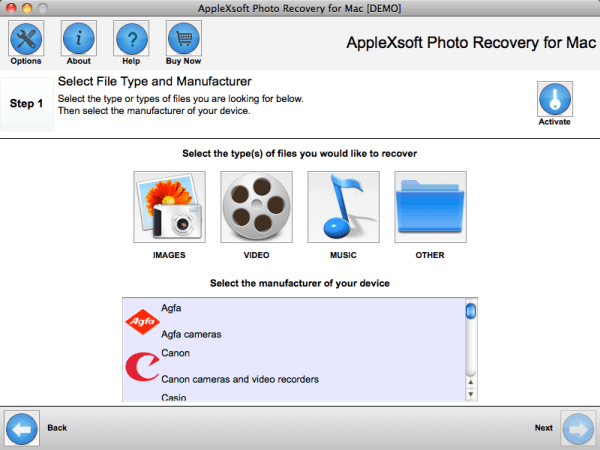
AppleXsoft Mac Photo Recovery es una completa herramienta de recuperación de fotos Mac con interfaz intuitiva así como algoritmos de recuperación innovadora. Excepto de medios comunes de almacenamiento, esta herramienta también recupera fotos de DVD/CD, reproductor de MP3 y PCMCIA. Es uno de los más poderosos Photo Recovery de Mac en el mercado. PS, esta herramienta no admite la recuperación de la foto del disco duro.
Pros:
1 soporta más tipos de archivos otras herramientas de 3 en la lista, incluyendo fotos, videos, audios y documentos;
2 usted puede seleccionar tipos de archivo que desea recuperar y su marca de cámara digital en la interfaz de claro de la aplicación.
Contras:
1 Si desea recuperar fotos desde el disco duro de Mac, AppleXsoft Mac Photo Recovery es impotente;
2 como una recuperación de la foto de gran alcance, la velocidad de exploración de este programa es lenta;
Top 1: Wondershare Photo Recovery for Mac
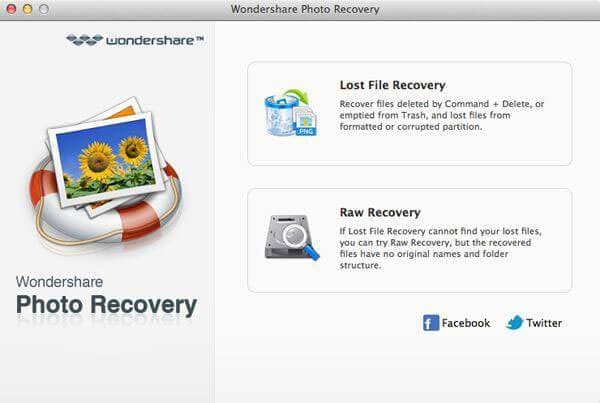
Especializado en recuperación de fotos Mac, Wondershare Photo Recovery ofrece dos dinámicas recuperar modos para usuarios de Mac recuperar fotos perdidas, eliminadas, formateadas o incluso corruptas de Mac, cámara digital, teléfono celular, tarjeta de memoria, memoria USB y más dispositivos de almacenamiento. El motor de la recuperación de gran alcance de Wondershare Photo Recovery le ayuda a recuperar perdidos fotos en Mac con nombres originales, tiro las fechas y rutas de almacenamiento. La capacidad de vista previa de foto le asegura para evaluar la calidad de la recuperación de antemano.
Pros:
1 que te ofrece dos modos de escaneo de gran alcance: perdió la recuperación de archivos y recuperación de crudo;
2 es compatible con fotos, videos y recuperación de archivos de audio de todo tipo de dispositivos de almacenamiento, incluyendo Mac disco duro iPod (Nano, Classic, Shuffle), impulsión del USB, disco duro externo, palillos de la memoria, tarjeta de memoria y más;
3 usted podrá previsualizar fotos con nombres de archivo originales, tiro las fechas y rutas de almacenamiento después de la exploración;
4 la velocidad de exploración de esta herramienta es asombrosa.
Contras:
1 el motor de análisis de este programa es tan poderoso que encuentra todos los archivos de tu disco, como esas miniaturas inútil. Si desea recuperar fotos desde una unidad grande, puede tomar algún tiempo para encontrar lo que realmente quieres.
Solución 3: Recuperar mi fotos en Mac con Wondershare Photo Recovery
Paso 1 Tendrás que elegir un modo de recuperación para comenzar después de la instalación y puesta en marcha Wondershare Photo Recovery en su Mac.
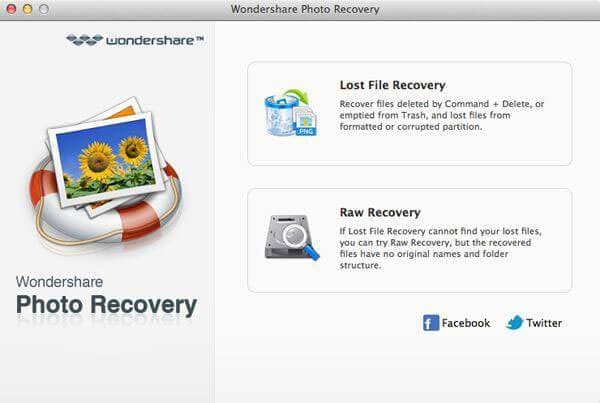
Paso 2 La aplicación mostrará todas las particiones/volúmenes en tu Mac, y usted puede seleccionar uno y haga clic en "Scan" para buscar fotos perdidas.
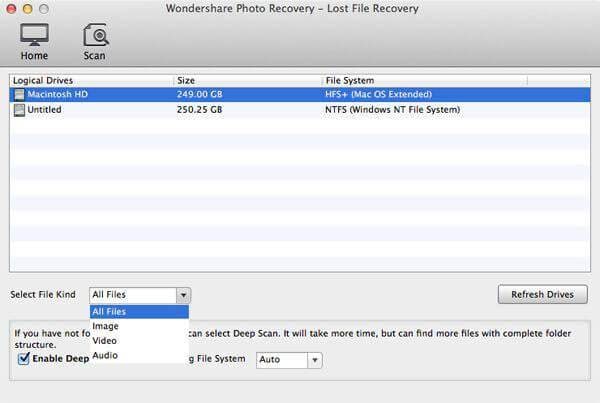
Paso 3 Al final, todos encuentran fotos aparecerá en la categoría "Tipo de archivo" o "Ruta del archivo". Puedes escuchar fotos encontrados. Continuación, seleccione sus fotos perdidas y haga clic en "Recuperar" para guardarlos en tu Mac.
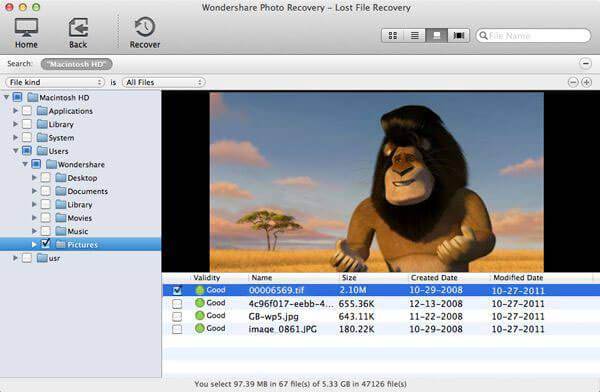
Lo que usted debe tener en cuenta al usar Mac «Recuperar mis fotos»:
1 si fotos se pierden desde su cámara digital u otros dispositivos de almacenamiento, necesita conectar con el Mac para iniciar la recuperación.
2 pérdida de datos digital se puede sobrescribir fácilmente por nuevos datos en el dispositivo, mejor sería instalar la aplicación en otra partición de tu Mac, o necesita dejar de usar su dispositivo de almacenamiento externo como la tarjeta SD y memoria USB.
3 no puede almacenar fotos recuperadas a su ubicación original para evitar datos sobrescritos demasiado.
Artículos relacionados
¿Preguntas relacionadas con el producto? Hablar directamente con nuestro equipo de soporte >>


